Win11怎么截屏-Win11截屏快捷键是什么
在Win11系统中,截屏是一项特别实用的功能,可以帮助用户快速捕捉屏幕上的重要信息。对于初次接触Win11的用户来说,掌握截屏快捷键无疑会大大提升工作效率。Win11提供了多种截屏方式,让用户可以根据实际需求灵活选择。以下小编给大家带来详细的介绍。

具体操作如下:
用游戏栏截屏
点击开始菜单,找到 “设置”,进入后选择 “游戏”,在游戏设置界面左侧栏中选 “游戏栏”,右侧的 “进行屏幕截图” 中可自定义快捷键,也可直接使用默认快捷键进行截屏,截图会自动保存在系统的 “图片” 文件夹中的 “屏幕截图” 文件夹中。

用截图工具截屏
点击开始菜单中的 “截图工具”,或按下Win+Shift+S组合键打开截图工具,可选择矩形截图、自由形状截图、窗口截图和全屏截图等模式进行截屏,截屏后可进行编辑、保存等操作。
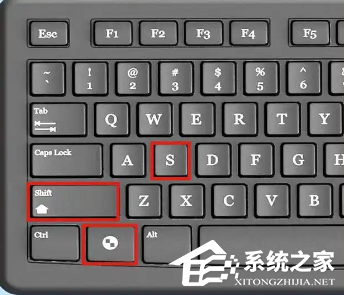
截屏快捷键介绍
PrintScreen键:按下此键可截取整个屏幕,截图会被复制到剪贴板,需打开画图、Word 等支持粘贴图片的软件,通过Ctrl+V粘贴保存。
Win+PrintScreen组合键:按下这两个键,屏幕会短暂变暗,截图自动保存到 “此电脑”-“图片”-“屏幕截图” 文件夹中。
Win+Shift+S组合键:按下后屏幕变暗并出现截图工具栏,可选择截取整个屏幕、一个窗口、自定义区域,截图自动保存在剪贴板中。
Win+Alt+Print Screen键:可截取当前活动窗口的截图,并自动保存在系统的 “图片” 文件夹中的 “屏幕截图” 文件夹中。
您可能感兴趣的文章
- 08-18Win10可以免费升Win11吗?Windows10能够免费升级吗?
- 08-18Win11截图快捷键在哪-Win11设置截图快捷键的方法
- 08-18Win11控制面板在哪里-打开Win11的控制面板方法
- 08-18Win11怎么取消开机密码-Win11开机取消密码的方法
- 08-18Win11如何关闭自动更新?Win11关闭自动更新的方法
- 08-18Win11如何截屏录屏?Win11截屏教程和快捷键使用方法
- 08-18Win11声音怎么调?Win11声音调法介绍
- 08-18Win11纯净版和专业版那个好?Win11纯净版和专业版区别介绍
- 08-18Win11电脑怎么设置开机密码?win11电脑设置开机密码方法
- 08-18Win11怎么设置任务栏大小?Win11设置任务栏教程


阅读排行
- 1Win10可以免费升Win11吗?Windows10能够免费升级吗?
- 2Win11截图快捷键在哪-Win11设置截图快捷键的方法
- 3Win11控制面板在哪里-打开Win11的控制面板方法
- 4Win11怎么取消开机密码-Win11开机取消密码的方法
- 5Win11如何关闭自动更新?Win11关闭自动更新的方法
- 6Win11如何截屏录屏?Win11截屏教程和快捷键使用方法
- 7Win11声音怎么调?Win11声音调法介绍
- 8Win11纯净版和专业版那个好?Win11纯净版和专业版区别介绍
- 9Win11电脑怎么设置开机密码?win11电脑设置开机密码方法
- 10Win11怎么设置任务栏大小?Win11设置任务栏教程
推荐教程
- 08-12Win11 LTSC 根本不适合个人用户? LTSC版本的优缺点分析
- 08-12windows11选择哪个版本? Win11家庭版与专业版深度对比
- 01-02如何设置动态壁纸? Win11设置壁纸自动更换的教程
- 08-12win10系统怎么开启定期扫描病毒功能? win10定期扫描病毒功打开方法
- 08-12win10机械硬盘怎么提升速度 Win10机械硬盘提高读写速度的方法
- 01-02电脑自动更换壁纸怎么关? Win7取消主题自动更换的教程
- 08-09游戏笔记本要如何重装系统?游戏笔记本重装电脑系统的方法
- 08-18Win11截图快捷键在哪-Win11设置截图快捷键的方法
- 08-01怎么重装Win11系统最简单-重装Win11系统最简单的方法
- 08-01Win11设置界面没有停止自动登录到所有Microsoft应用选项






